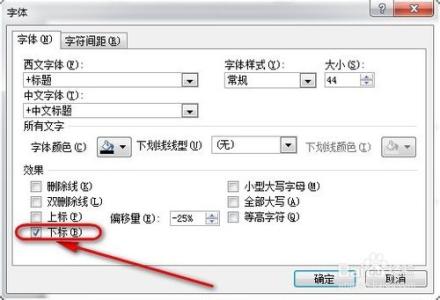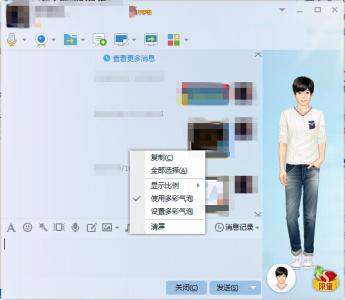每次画完图之后我们都会把图形放在一个图框中,那么大家知道cad2007怎么设置图框吗?下面是小编整理的cad2007怎么设置图框的方法,希望能给大家解答。
cad2007设置图框的方法:首先在绘图区域把图框的框线及标题栏的线画出来如图:

注:图框及标题栏的形式可以自己定
然后用写块的命令把整个图框转换为块如图:
转换为块了以后,选择它点击鼠标右键在弹出的快捷菜单中选择“块编辑器”。这样就进入到块编辑器的界面。如图:
进入界面后咱们就开始编辑标题栏里的文字!(字体、文字样式按照自己的需求进行设置)
咱们先把那些固定不变的文字先用“多行文字”该工具进行文字编辑(如标记、处数、分区、更改文件号、设计、制图、审核、工艺、批准等等这些都是不需变动的文字),编辑好了上述文字之后就轮到编辑那些经常需要更改的文字了(如设计者姓名、设计日期、制图者姓名、制图日期、材料、单位名称等等这些文字都是经常需要更改变动的文字)步骤:点击“定义属性”该工具,在跳出的属性定义窗口中填写相应的内容(经常需要更改变动的),该窗口里的“模式”有4个复选框(可都不选,不重要),下一个“属性”这里有3个框框,但只需要把<标记><提示>这两个填好就行, “插入点”这里默认了(在屏幕上指定)、“文字选项”这里的条件可根据自己需要而定(本人推荐<对正>这里选择“中心”),设置好了之后“确定”,然后放到相应的位置即可。后面文字的编辑也都是一样道理。(附图)
文字都编辑好了之后,选择“保存块定义”该工具进行保存,然后关闭该块编辑器(不是关闭图形)。把该界面上的图框删掉,再用“插入块”工具把刚才保存的“图框块”调进来即可。这样一来标题栏的文字编辑起来就容易多了。
 爱华网
爱华网